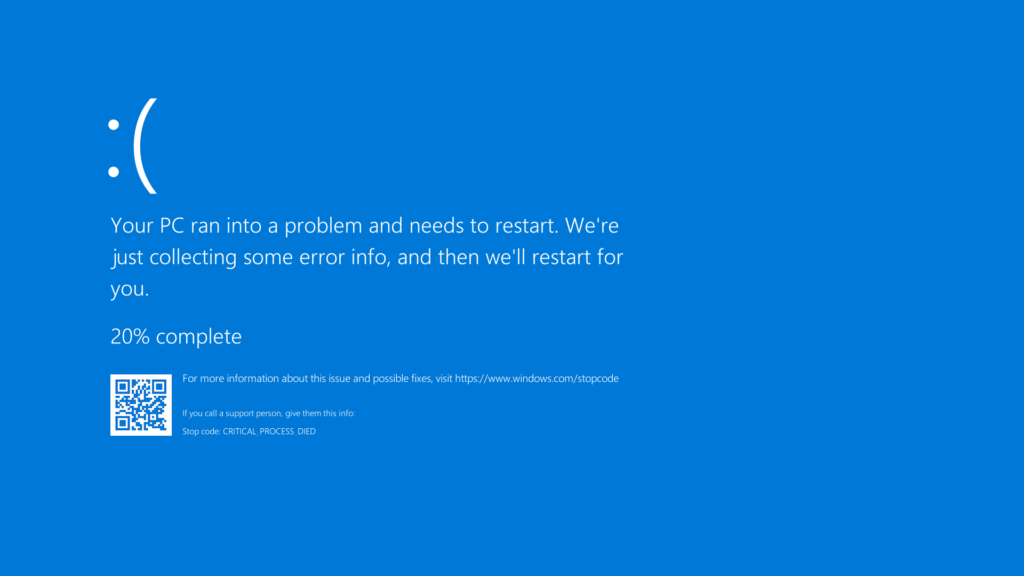<p>विà¤à¤¡à¥à¤ 10 à¤à¤ªà¤¯à¥à¤à¤à¤°à¥à¤¤à¤¾ वरà¥à¤¤à¤®à¤¾à¤¨ मà¥à¤ à¤à¤ वà¥à¤¯à¤¾à¤ªà¤ समसà¥à¤¯à¤¾ à¤à¤¾ सामना à¤à¤° रहॠहà¥à¤, à¤à¥ हाल à¤à¥ à¤à¥à¤°à¤¾à¤à¤¡à¤¸à¥à¤à¥à¤°à¤¾à¤à¤ ठपडà¥à¤ à¤à¥ à¤à¤¾à¤°à¤£ à¤à¤¤à¥à¤ªà¤¨à¥à¤¨ हॠरहॠहà¥à¥¤ यह समसà¥à¤¯à¤¾ &#8216;बà¥à¤²à¥ सà¥à¤à¥à¤°à¥à¤¨ à¤à¤« डà¥à¤¥&#8217; (BSOD) à¤à¤° पà¥à¤¸à¥ à¤à¥ रिà¤à¤µà¤°à¥ सà¥à¤à¥à¤°à¥à¤¨ पर फà¤à¤¸à¤¨à¥ à¤à¤¾ à¤à¤¾à¤°à¤£ बन रहॠहà¥à¥¤ à¤à¤¸ à¤à¤¾à¤à¤¡ मà¥à¤ हम à¤à¤¸ तà¥à¤°à¥à¤à¤¿ à¤à¥ ठà¥à¤ à¤à¤°à¤¨à¥ à¤à¥ लिठà¤à¤°à¤£-दर-à¤à¤°à¤£ निरà¥à¤¦à¥à¤¶ पà¥à¤°à¤¦à¤¾à¤¨ à¤à¤° रहॠहà¥à¤à¥¤</p>



<h3 class="wp-block-heading" id="h-समस-य-à¤-समà¤à¤¨">समसà¥à¤¯à¤¾ à¤à¥ समà¤à¤¨à¤¾</h3>



<p>समसà¥à¤¯à¤¾ à¤à¥ à¤à¤¡à¤¼ à¤à¥à¤°à¤¾à¤à¤¡à¤¸à¥à¤à¥à¤°à¤¾à¤à¤ à¤à¥ फालà¥à¤à¤¨ सà¥à¤à¤¸à¤° मà¥à¤ हà¥à¥¤ यह सà¥à¤«à¤¼à¥à¤à¤µà¥à¤¯à¤° à¤à¤à¤ सà¥à¤°à¤à¥à¤·à¤¾ à¤à¥ लिठà¤à¤µà¤¶à¥à¤¯à¤ हॠलà¥à¤à¤¿à¤¨ हाल à¤à¥ ठपडà¥à¤ à¤à¥ बाद à¤à¥à¤°à¥à¤¶ à¤à¤° BSOD तà¥à¤°à¥à¤à¤¿à¤¯à¥à¤ à¤à¤¾ à¤à¤¾à¤°à¤£ बन à¤à¤¯à¤¾ हà¥à¥¤ à¤à¤¸ समसà¥à¤¯à¤¾ नॠहवाठठडà¥à¤¡à¥à¤, वà¥à¤¯à¤µà¤¸à¤¾à¤¯à¥à¤, बà¥à¤à¤à¥à¤ à¤à¤° सरà¤à¤¾à¤°à¥ à¤à¤¾à¤°à¥à¤¯à¤¾à¤²à¤¯à¥à¤ à¤à¥ पà¥à¤°à¤à¤¾à¤µà¤¿à¤¤ à¤à¤¿à¤¯à¤¾ हà¥, à¤à¤¿à¤¸à¤¸à¥ महतà¥à¤µà¤ªà¥à¤°à¥à¤£ विà¤à¤à¤¨ हà¥à¤ हà¥à¥¤</p>



<h3 class="wp-block-heading" id="h-ब-ल-स-à¤-र-न-à¤à¤«-ड-थ-त-र-à¤-à¤-ठ-à¤-à¤à¤°à¤¨-à¤-à¤à¤°à¤£">&#8216;बà¥à¤²à¥ सà¥à¤à¥à¤°à¥à¤¨ à¤à¤« डà¥à¤¥&#8217; तà¥à¤°à¥à¤à¤¿ à¤à¥ ठà¥à¤ à¤à¤°à¤¨à¥ à¤à¥ à¤à¤°à¤£</h3>



<h4 class="wp-block-heading" id="h-à¤à¤°à¤£-1-र-à¤à¤µà¤°-पर-य-वरण-म-प-रव-श-à¤à¤°">à¤à¤°à¤£ 1: रिà¤à¤µà¤°à¥ परà¥à¤¯à¤¾à¤µà¤°à¤£ मà¥à¤ पà¥à¤°à¤µà¥à¤¶ à¤à¤°à¥à¤</h4>



<ol class="wp-block-list">
<li><strong>ठपनॠपà¥à¤¸à¥ à¤à¥ पà¥à¤¨à¤°à¤¾à¤°à¤à¤ à¤à¤°à¥à¤</strong>: यदि à¤à¤ªà¤à¤¾ à¤à¤à¤ªà¥à¤¯à¥à¤à¤° रिà¤à¤µà¤°à¥ सà¥à¤à¥à¤°à¥à¤¨ पर फà¤à¤¸à¤¾ हà¥à¤ हà¥, तॠà¤à¤¸à¥ पà¥à¤¨à¤°à¤¾à¤°à¤à¤ à¤à¤°à¥à¤ à¤à¤° तà¥à¤°à¤à¤¤ F8 à¤à¥à¤à¤à¥ (या à¤à¤ªà¤à¥ सिसà¥à¤à¤® à¤à¥ लिठà¤à¤ªà¤¯à¥à¤à¥à¤¤ à¤à¥à¤à¤à¥) दबाना शà¥à¤°à¥ à¤à¤°à¥à¤ ताà¤à¤¿ à¤à¤¨à¥à¤¨à¤¤ बà¥à¤ विà¤à¤²à¥à¤ª मà¥à¤¨à¥ मà¥à¤ पà¥à¤°à¤µà¥à¤¶ à¤à¤° सà¤à¥à¤à¥¤</li>



<li><strong>&#8216;à¤à¥à¤°à¤¬à¤²à¤¶à¥à¤&#8217; à¤à¥à¤¨à¥à¤</strong>: पà¥à¤°à¤¸à¥à¤¤à¥à¤¤ विà¤à¤²à¥à¤ªà¥à¤ मà¥à¤ सॠ&#8216;à¤à¥à¤°à¤¬à¤²à¤¶à¥à¤&#8217; à¤à¥à¤¨à¥à¤ ताà¤à¤¿ à¤à¤¨à¥à¤¨à¤¤ मरमà¥à¤®à¤¤ विà¤à¤²à¥à¤ªà¥à¤ तठपहà¥à¤à¤ सà¤à¥à¤à¥¤</li>
</ol>



<h4 class="wp-block-heading" id="h-à¤à¤°à¤£-2-à¤à¤®-ड-प-र-म-प-à¤-à¤-à¤à¤ªà¤¯-à¤-à¤à¤°">à¤à¤°à¤£ 2: à¤à¤®à¤¾à¤à¤¡ पà¥à¤°à¥à¤®à¥à¤ªà¥à¤ à¤à¤¾ à¤à¤ªà¤¯à¥à¤ à¤à¤°à¥à¤</h4>



<ol class="wp-block-list">
<li><strong>à¤à¤®à¤¾à¤à¤¡ पà¥à¤°à¥à¤®à¥à¤ªà¥à¤ à¤à¥à¤²à¥à¤</strong>: à¤à¤¨à¥à¤¨à¤¤ विà¤à¤²à¥à¤ª मà¥à¤¨à¥ मà¥à¤, &#8216;à¤à¤®à¤¾à¤à¤¡ पà¥à¤°à¥à¤®à¥à¤ªà¥à¤&#8217; à¤à¤¾ à¤à¤¯à¤¨ à¤à¤°à¥à¤à¥¤ à¤à¤¸à¤¸à¥ à¤à¤ªà¤à¥ à¤à¤¸à¥ à¤à¤®à¤¾à¤à¤¡ निषà¥à¤ªà¤¾à¤¦à¤¿à¤¤ à¤à¤°à¤¨à¥ à¤à¥ ठनà¥à¤®à¤¤à¤¿ मिलà¥à¤à¥ à¤à¥ BSOD लà¥à¤ª à¤à¥ बायपास à¤à¤°à¤¨à¥ मà¥à¤ मदद à¤à¤° सà¤à¤¤à¥ हà¥à¤à¥¤</li>



<li><strong>डà¥à¤°à¤¾à¤à¤µà¤°à¥à¤¸ फ़à¥à¤²à¥à¤¡à¤° पर à¤à¤¾à¤à¤</strong>: निमà¥à¤¨à¤²à¤¿à¤à¤¿à¤¤ à¤à¤®à¤¾à¤à¤¡ दरà¥à¤ à¤à¤°à¥à¤ ताà¤à¤¿ à¤à¤ª डà¥à¤°à¤¾à¤à¤µà¤°à¥à¤¸ फ़à¥à¤²à¥à¤¡à¤° मà¥à¤ à¤à¤¾ सà¤à¥à¤:shCopy code<code>cd C:\Windows\System32\Drivers</code></li>
</ol>



<h4 class="wp-block-heading" id="h-à¤à¤°à¤£-3-फ-ल-à¤à¤¨-स-सर-à¤-न-म-बदल">à¤à¤°à¤£ 3: फालà¥à¤à¤¨ सà¥à¤à¤¸à¤° à¤à¤¾ नाम बदलà¥à¤</h4>



<ol class="wp-block-list">
<li><strong>à¤à¥à¤°à¤¾à¤à¤¡à¤¸à¥à¤à¥à¤°à¤¾à¤à¤ डà¥à¤°à¤¾à¤à¤µà¤° à¤à¤¾ नाम बदलà¥à¤</strong>: निमà¥à¤¨à¤²à¤¿à¤à¤¿à¤¤ à¤à¤®à¤¾à¤à¤¡ à¤à¤¾ à¤à¤ªà¤¯à¥à¤ à¤à¤°à¥à¤ ताà¤à¤¿ समसà¥à¤¯à¤¾ वालॠà¤à¥à¤°à¤¾à¤à¤¡à¤¸à¥à¤à¥à¤°à¤¾à¤à¤ डà¥à¤°à¤¾à¤à¤µà¤° à¤à¤¾ नाम बदल सà¤à¥à¤ à¤à¤° à¤à¤¸à¥ पà¥à¤°à¤à¤¾à¤µà¥ रà¥à¤ª सॠठà¤à¥à¤·à¤® à¤à¤° सà¤à¥à¤:
<ul class="wp-block-list">
<li><code>ren Crowdstrike Crowdstrike_Backup</code></li>
</ul>
</li>
</ol>



<h4 class="wp-block-heading" id="h-à¤à¤°à¤£-4-ठपन-प-स-à¤-प-नर-र-à¤-à¤à¤°">à¤à¤°à¤£ 4: ठपनॠपà¥à¤¸à¥ à¤à¥ पà¥à¤¨à¤°à¤¾à¤°à¤à¤ à¤à¤°à¥à¤</h4>



<ol class="wp-block-list">
<li><strong>सिसà¥à¤à¤® à¤à¥ पà¥à¤¨à¤°à¤¾à¤°à¤à¤ à¤à¤°à¥à¤</strong>: à¤à¤®à¤¾à¤à¤¡ पà¥à¤°à¥à¤®à¥à¤ªà¥à¤ सॠबाहर निà¤à¤²à¥à¤ à¤à¤° ठपनॠà¤à¤à¤ªà¥à¤¯à¥à¤à¤° à¤à¥ पà¥à¤¨à¤°à¤¾à¤°à¤à¤ à¤à¤°à¤¨à¥ à¤à¤¾ विà¤à¤²à¥à¤ª à¤à¥à¤¨à¥à¤à¥¤ à¤à¤¸à¤¸à¥ विà¤à¤¡à¥à¤ बिना BSOD à¤à¥ सà¤à¥à¤°à¤¿à¤¯ à¤à¤¿à¤ बà¥à¤ हà¥à¤¨à¥ à¤à¤¾à¤¹à¤¿à¤à¥¤</li>
</ol>



<h3 class="wp-block-heading" id="h-ठत-र-à¤-त-स-à¤-व">ठतिरिà¤à¥à¤¤ सà¥à¤à¤¾à¤µ</h3>



<ul class="wp-block-list">
<li><strong>ठपडà¥à¤à¥à¤¸ à¤à¥ à¤à¤¾à¤à¤ à¤à¤°à¥à¤</strong>: à¤à¤ बार à¤à¤ªà¤à¤¾ सिसà¥à¤à¤® à¤à¤¾à¤²à¥ हà¥à¤¨à¥ à¤à¥ बाद, à¤à¥à¤°à¤¾à¤à¤¡à¤¸à¥à¤à¥à¤°à¤¾à¤à¤ सॠà¤à¥à¤ नठठपडà¥à¤ à¤à¥ à¤à¤¾à¤à¤ à¤à¤°à¥à¤à¥¤ à¤à¤à¤ªà¤¨à¥ à¤à¤¸ समसà¥à¤¯à¤¾ à¤à¥ बारॠमà¥à¤ à¤à¤¾à¤¨à¤¤à¥ हॠà¤à¤° समाधान पर à¤à¤¾à¤® à¤à¤° रहॠहà¥à¥¤ à¤à¤µà¤¿à¤·à¥à¤¯ मà¥à¤ à¤à¤¸à¥ तरह à¤à¥ समसà¥à¤¯à¤¾à¤à¤ सॠबà¤à¤¨à¥ à¤à¥ लिठनवà¥à¤¨à¤¤à¤® ठपडà¥à¤ à¤à¤à¤¸à¥à¤à¥à¤² à¤à¤°à¥à¤à¥¤</li>



<li><strong>ठपनॠडà¥à¤à¤¾ à¤à¤¾ बà¥à¤à¤ प लà¥à¤</strong>: नियमित रà¥à¤ª सॠठपनॠडà¥à¤à¤¾ à¤à¤¾ बà¥à¤à¤ प लà¥à¤¨à¤¾ à¤à¤¿à¤¸à¥ à¤à¥ सिसà¥à¤à¤® विफलता à¤à¥ सà¥à¤¥à¤¿à¤¤à¤¿ मà¥à¤ à¤à¤ªà¤à¥ बहà¥à¤¤ परà¥à¤¶à¤¾à¤¨à¥ सॠबà¤à¤¾ सà¤à¤¤à¤¾ हà¥à¥¤ महतà¥à¤µà¤ªà¥à¤°à¥à¤£ फ़ाà¤à¤²à¥à¤ à¤à¥ सà¥à¤°à¤à¥à¤·à¤¿à¤¤ रà¤à¤¨à¥ à¤à¥ लिठबाहरॠडà¥à¤°à¤¾à¤à¤µ या à¤à¥à¤²à¤¾à¤à¤¡ सà¥à¤µà¤¾à¤à¤ à¤à¤¾ à¤à¤ªà¤¯à¥à¤ à¤à¤°à¥à¤à¥¤</li>



<li><strong>सà¥à¤à¤¿à¤¤ रहà¥à¤</strong>: à¤à¥à¤°à¤¾à¤à¤¡à¤¸à¥à¤à¥à¤°à¤¾à¤à¤ à¤à¥ समरà¥à¤¥à¤¨ पà¥à¤·à¥à¤ à¤à¤° फà¥à¤°à¤® पर धà¥à¤¯à¤¾à¤¨ दà¥à¤ ताà¤à¤¿ नवà¥à¤¨à¤¤à¤® ठपडà¥à¤ à¤à¤° समाधानà¥à¤ à¤à¥ à¤à¤¾à¤¨à¤à¤¾à¤°à¥ मिल सà¤à¥à¥¤ सà¤à¥à¤°à¤¿à¤¯ रहना à¤à¤ªà¤à¥ à¤à¤¸à¥ मà¥à¤¦à¥à¤¦à¥à¤ à¤à¤¾ पà¥à¤°à¤¬à¤à¤§à¤¨ à¤à¤° समाधान à¤à¤²à¥à¤¦à¥ सॠà¤à¤°à¤¨à¥ मà¥à¤ मदद à¤à¤° सà¤à¤¤à¤¾ हà¥à¥¤</li>
</ul>



<h3 class="wp-block-heading" id="h-न-ष-à¤à¤°-ष">निषà¥à¤à¤°à¥à¤·</h3>



<p>à¤à¤¬ BSOD à¤à¤¾ सामना à¤à¤°à¤¨à¤¾ मà¥à¤¶à¥à¤à¤¿à¤² हॠसà¤à¤¤à¤¾ हà¥, लà¥à¤à¤¿à¤¨ à¤à¤¸ मà¥à¤¦à¥à¤¦à¥ à¤à¥ हल à¤à¤°à¤¨à¥ à¤à¥ लिठसहॠà¤à¤¦à¤® à¤à¤ ानॠसॠडाà¤à¤¨à¤à¤¾à¤à¤® à¤à¤° तनाव à¤à¥ à¤à¤¾à¤«à¥ हद तठà¤à¤® à¤à¤¿à¤¯à¤¾ à¤à¤¾ सà¤à¤¤à¤¾ हà¥à¥¤ à¤à¤ªà¤° बताठà¤à¤ à¤à¤°à¤£à¥à¤ à¤à¤¾ पालन à¤à¤°à¤à¥, à¤à¤ª हाल à¤à¥ à¤à¥à¤°à¤¾à¤à¤¡à¤¸à¥à¤à¥à¤°à¤¾à¤à¤ ठपडà¥à¤ à¤à¥ à¤à¤¾à¤°à¤£ à¤à¤¤à¥à¤ªà¤¨à¥à¤¨ समसà¥à¤¯à¤¾ à¤à¥ बायपास à¤à¤° सà¤à¤¤à¥ हà¥à¤ à¤à¤° ठपनॠविà¤à¤¡à¥à¤ 10 सिसà¥à¤à¤® à¤à¥ सामानà¥à¤¯ सà¥à¤¥à¤¿à¤¤à¤¿ मà¥à¤ पà¥à¤¨à¤°à¥à¤¸à¥à¤¥à¤¾à¤ªà¤¿à¤¤ à¤à¤° सà¤à¤¤à¥ हà¥à¤à¥¤ सतरà¥à¤ रहà¥à¤ à¤à¤° ठपनॠसिसà¥à¤à¤® à¤à¥ ठपडà¥à¤ रà¤à¥à¤ ताà¤à¤¿ à¤à¤µà¤¿à¤·à¥à¤¯ मà¥à¤ à¤à¤¸à¥ तरह à¤à¥ समसà¥à¤¯à¤¾à¤à¤ सॠबà¤à¤¾ à¤à¤¾ सà¤à¥à¥¤</p>

क्राउडस्ट्राइक अपडेट के बाद ‘ब्लू स्क्रीन ऑफ डेथ’ त्रुटि को ठीक करने के तरीके